安装proxmox VE(PVE)教程
proxmox VE,又叫PVE,全称是 Proxmox Virtual Environment
官网地址:https://www.proxmox.com/en/
1)在官网下载PVE最新镜像,笔者下载的是proxmox-ve_6.1-1.iso
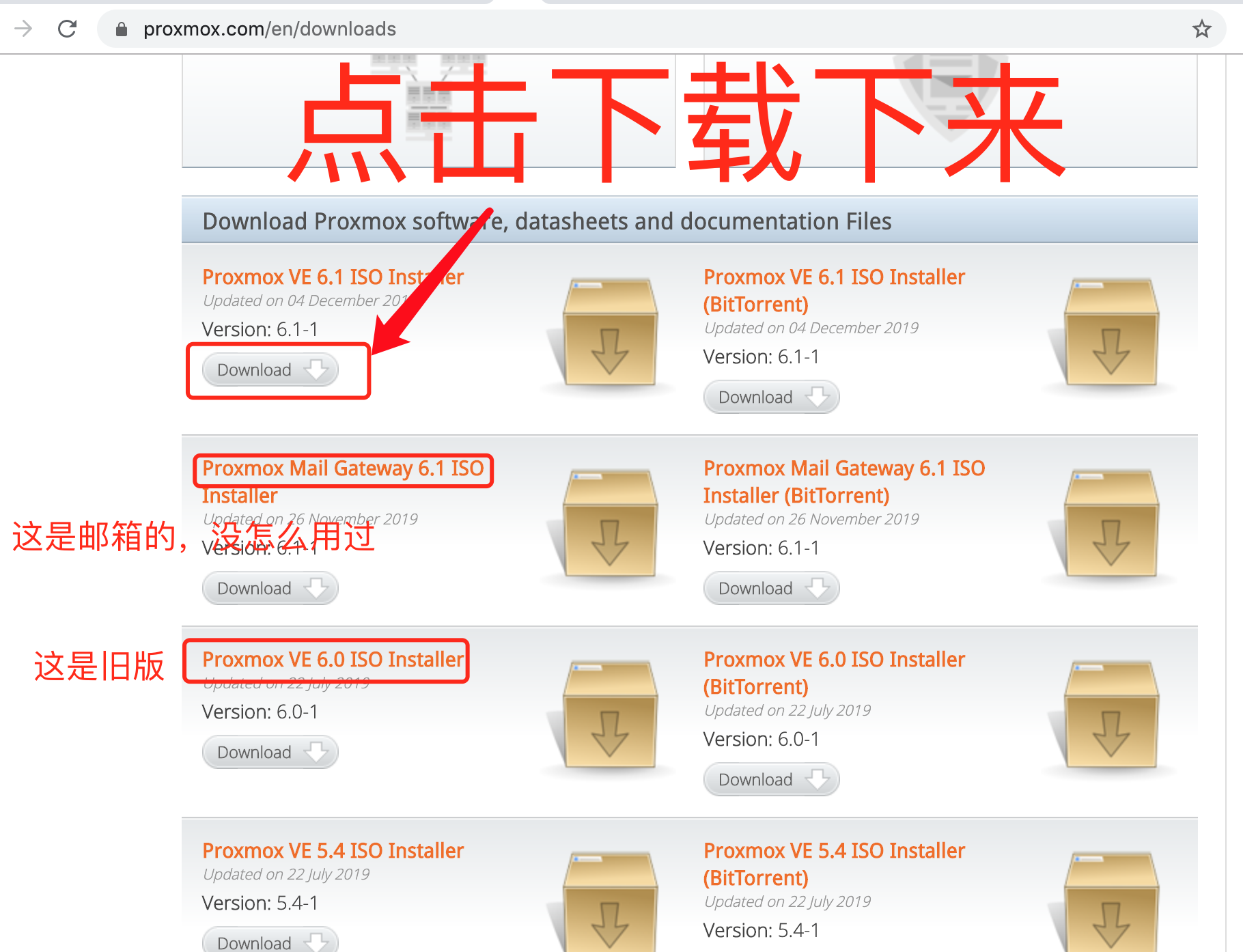
2)刻录安装U盘,笔者使用的是Mac电脑来刻录U盘安装镜像,
按照如下命令刻录
diskutil list
#根据实际情况,确认自己的U盘的设备名称是disk2或者其他的名字,笔者的U盘设备名称是/dev/disk2
diskutil unmountDisk /dev/disk2
sudo dd if=/Users/nick/Downloads/proxmox-ve_6.1-1.iso of=/dev/disk2 bs=1m
MacBook-Pro Volumes$ diskutil list
/dev/disk0 (internal):
#: TYPE NAME SIZE IDENTIFIER
: GUID_partition_scheme 251.0 GB disk0
: EFI EFI 314.6 MB disk0s1
: Apple_APFS Container disk1 250.7 GB disk0s2 /dev/disk1 (synthesized):
#: TYPE NAME SIZE IDENTIFIER
: APFS Container Scheme - +250.7 GB disk1
Physical Store disk0s2
: APFS Volume Macintosh HD 207.1 GB disk1s1
: APFS Volume Preboot 22.5 MB disk1s2
: APFS Volume Recovery 515.0 MB disk1s3
: APFS Volume VM 2.1 GB disk1s4 /dev/disk2 (external, physical):
#: TYPE NAME SIZE IDENTIFIER
: FDisk_partition_scheme *31.9 GB disk2
: Windows_FAT_32 boot 268.4 MB disk2s1
: Linux 31.6 GB disk2s2
MacBook-Pro Volumes$ diskutil unmountDisk /dev/disk2
Unmount of all volumes on disk2 was successful
MacBook-Pro Volumes$ sudo dd if=/Users/nick/Downloads/proxmox-ve_6.-.iso of=/dev/disk2 bs=1m
3) 到此U盘安装镜像就做好了
插入安装U盘到电脑或服务器,不同设备进入bios的按键不尽相同,按开机键后,立刻,按esc或者F1,F2等等,进入bios界面
找到管理开机启动设备顺序的那里,把U盘的启动顺序调到最上面,
看看虚拟化的相关设置是否有关闭,如果有关闭需要开启虚拟化相关的bios设置
保存bios设置,退出
4)顺利的话,进入安装界面,填写,国家,时区,主机名称,邮箱地址, 密码,等等,开始安装
5)安装结束后,系统会提示通过Ip地址,+端口号,来访问PVE 的控制页面
控制页面地址如:https://192.168.1.100:8006
浏览器会报证书错误,忽略证书错误,进入页面,输入用户名密码,就可以开始PVE之旅了
安装proxmox VE(PVE)教程的更多相关文章
- 安装proxmox VE (PVE 安装教程)
1. 下载PVE, 笔者下载的版本是proxmox-ve_6.1-1.iso 版本,官网地址:https://www.proxmox.com/ 2. mac电脑dd命令刻录安装镜像 MacBook-P ...
- U盘安装Proxmox VE(二)
转自我的个人博客<U盘安装Proxmox VE(二)> 上一篇<U盘安装Proxmox VE(一)>制作好启动盘后,插入U盘,设置bios从U盘启动,开始安装pve. 一.安装 ...
- U盘安装Proxmox VE(一)
转自我的个人博客:U盘安装Proxmox VE(一) 年前搞了个星际蜗牛B款机箱,利用手头之前海淘dq77kb组装了个四盘位的Server. 组装完毕后,直接在实体机安装了centos 7.使用这几个 ...
- win7下IIS的安装和配置 图文教程
转自 http://www.jb51.net/article/29787.htm 最近工作需要IIS,自己的电脑又是Windows7系统,找了下安装的方法,已经安装成功.在博客里记录一下,给需要的 ...
- win8.1系统的安装方法详细图解教程
win8.1系统的安装方法详细图解教程 关于win8.1系统的安装其实很简单 但是有的童鞋还不回 所以今天就抽空做了个详细的图解教程, 安装win8.1系统最好用U盘安装,这样最方便简单 而且系统安装 ...
- Windows OS上安装运行Apache Kafka教程
Windows OS上安装运行Apache Kafka教程 下面是分步指南,教你如何在Windows OS上安装运行Apache Zookeeper和Apache Kafka. 简介 本文讲述了如何在 ...
- CentOS6.0(64位)安装Apache+PHP+Mysql教程,安装Magento(解决DOM,Mcrypt,GD问题)完整教程
CentOS6.0(64位)安装Apache+PHP+Mysql教程,安装Magento(解决DOM,Mcrypt,GD问题)完整教程 0 Posted by :小黑 On : 2012 年 9 ...
- Linux下安装Nginx详细图解教程
什么是Nginx? Nginx ("engine x") 是一个高性能的 HTTP 和 反向代理 服务器,也是一个 IMAP/POP3/SMTP 代理服务器,在高连接并发的情况下N ...
- 使用VIRTUALBOX安装ANDROID系统 | 图文教程 | 相关设置
使用VIRTUALBOX安装ANDROID系统 | 图文教程 | 相关设置 http://icaoye.com/virtualbox-run-android/
- RHEL 6.3安装(超级详细图解教程)[转载]
附:RHEL6.3下载地址 32位:http://rhel.ieesee.net/uingei/rhel-server-6.3-i386-dvd.iso 64位:http://rhel.iee ...
随机推荐
- Java获取IP地址,IpUtils工具类,Java IP地址获取
================================ ©Copyright 蕃薯耀 2020-01-17 https://www.cnblogs.com/fanshuyao/ import ...
- git commond 详解
Git commit git commit 主要是将暂存区里的改动给提交到本地的版本库.每次使用git commit 命令我们都会在本地版本库生成一个40位的哈希值,这个哈希值也叫commit-id, ...
- 破局AI落地难,数据标注行业需率先变革丨曼孚科技
2019年,国内人工智能领域的投融资热情大幅降低,相当数量的AI企业彻底消失在了历史的长河中,“人工智能寒潮已至”甚至成为行业年度热词. 与前几年创业与投资热情齐头并进的盛况相比,近段时间的AI行业 ...
- IDEA 在debug模式下启动慢或者无法启动解决
参考:https://www.cnblogs.com/han-1034683568/p/8603588.html 背景 这两天在开发项目的时候发现用debug模式启动项目的时候,项目启动速度非常慢甚至 ...
- Pikachu-目录遍历
目录遍历漏洞概述 在web功能设计中,很多时候我们会要将需要访问的文件定义成变量,从而让前端的功能便的更加灵活. 当用户发起一个前端的请求时,便会将请求的这个文件的值(比如文件名称)传递到后台,后台再 ...
- MVC开发模式以及Smarty模板引擎的使用
Linux 全局安装 composer 将目录切换到/usr/local/bin/目录 cd /usr/local/bin/ 在 bin 目录中下载 composer curl -sS https:/ ...
- 写Blog的准备工作Window Live Writer
以下是博客园的帮助博客: Windows Live Writer配置步骤 感觉里面的几篇推荐文档都可以看一下,至于代码高亮插件,个人选择的还是SyntaxHighlighter. 一. 关于写blog ...
- Winpcap学习笔记
————————————————版权声明:本文为CSDN博主「Ezioooooo」的原创文章,遵循 CC 4.0 BY-SA 版权协议,转载请附上原文出处链接及本声明.原文链接:https://blo ...
- cartographer保存地图
手持激光,并用cartographer建图,保存的地图是.pbstream格式 ht@ht:~$ rosservice call /write_state /home/ht/Desktop/carto ...
- Python学习笔记四:主要图表
图表部分,很多要记忆的.以下来自于培训材料的记录. 但我个人觉得更重要的是要根据业务特点确定用什么样的图表,然后再去查具体的参数,光记住参数意义不是很大. import numpy as np imp ...
